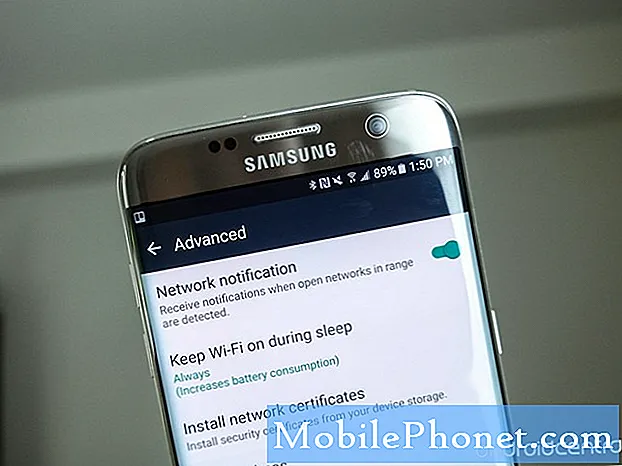
Obsah
- Problém 1: Počítač Galaxy S7 nebyl při připojení přes USB rozpoznán
- Problém 2: Galaxy S7 stále zapomíná přihlašovací údaje k síti Wi-Fi při práci a vždy požaduje zadání přihlašovacích údajů k síti Wi-Fi
- Problém 3: Aplikace Galaxy S7 se nepřipojí k internetu, pokud nejsou v síti wifi
Ahoj fanoušci Androidu! Vítáme vás u dalšího příspěvku, který poskytuje řešení některých # problémů GalaxyS7. Jako obvykle jsou tyto problémy převzaty z e-mailů, které jsme obdrželi od některých z vás, takže doufejme, že tento článek nebude řešit pouze problémy zde zmíněných, ale i dalších, kteří mohou mít podobné problémy.
Pokud hledáte řešení pro svůj vlastní problém #Android, můžete nás kontaktovat pomocí odkazu uvedeného v dolní části této stránky.
Při popisu problému buďte co nejpodrobnější, abychom mohli snadno určit relevantní řešení. Pokud můžete, laskavě uveďte přesné chybové zprávy, které dostáváte, abyste nám poskytli představu, kde začít. Pokud jste již vyzkoušeli některé kroky pro řešení potíží, než nám pošlete e-mail, nezapomeňte je uvést, abychom je mohli přeskočit v našich odpovědích.
Níže uvádíme konkrétní témata, která pro vás dnes přinášíme:
Problém 1: Počítač Galaxy S7 nebyl při připojení přes USB rozpoznán
Když připojím telefon k PC, zobrazí se chyba zařízení USB, která nebyla rozpoznána. býval jsem schopen exportovat do tohoto počítače, ale po nedávné aktualizaci systému Android jsem to už nedokázal. Nechal jsem IT člověka zkontrolovat počítač a není důvod, proč by to neměl na tomto konci rozpoznat, protože jsou tam všechny ovladače, které by měl potřebovat.
Použil jsem původní kabel a další kabely a stejný problém. provedl jsem měkký reset. po připojení k počítači jsem stáhl horní nabídku dolů, kde se říká nabíjení a předtím, než bude mít možnost přenášet soubory nebo importovat obrázky, ale od aktualizace již tuto možnost nemám. Dostanete se pouze na informace o baterii. Snažil jsem se jít na možnosti vývojáře / konfiguraci USB a pokusit se změnit na PTP, ale to se nezmění (aktuálně na MTP). - Paul Solano
Řešení: Ahoj Paul. Počítače se systémem Windows (předpokládáme, že místo systému Mac máte Windows, i když stejné věci, které říkáme, lze použít iu druhého), musí mít potřebné konfigurační soubory (ovladače) pro svůj hardware a software, aby bylo možné navázat spojení s jiným - Zařízení Windows, jako je váš Samsung Galaxy S7. Ovladače potřebné pro známá zařízení, jako jsou zařízení Samsung, jsou obvykle předinstalovány v aktualizacích. Můžete je také získat tak, že po připojení počítače S7 k počítači se systémem Windows vyhledáte správné ovladače na internetu. Pokud jste si 100% jisti, že váš počítač používá nejnovější verzi operačního systému a má všechny potřebné ovladače, měli byste své řešení problémů zaměřit na svůj S7.
Než v telefonu změníte cokoli drastického, nezapomeňte jej připojit k jinému počítači. Pokud se stále nepřipojí k druhému počítači se systémem Windows, je to jasný signál, že s vaším telefonem něco není v pořádku.
Samsung Smart Switch
Nejjednodušší způsob, jak přesouvat soubory do az počítače připojeného k telefonu, je aplikace Samsung Smart Switch. Jednoduše nainstalujte program do počítače (aktualizuje také ovladače) a zkontrolujte, zda to pomůže při obnovení připojení. Chcete-li do svého zařízení nainstalovat Smart Switch, proveďte prosím následující:
- Otevřete v počítači internetový prohlížeč a přejděte na instalační stránku aplikace Smart Switch.
- Klikněte na příslušný odkaz ke stažení:
- Pro PC
- Pro Mac
- Kliknutím spustíte stažený soubor .exe soubor (.dmg na počítačích Mac).
- Kliknutím na dvě zaškrtávací políčka potvrďte, že přijímáte podmínky licenční smlouvy.
- Klepněte na další.
- Dokončete proces instalace kliknutím na ikonu Dokončit knoflík. Poté se automaticky spustí nově nainstalovaná aplikace Smart Switch.
Doufejme, že jakmile nainstalujete Smart Switch, váš počítač začne znovu detekovat a rozpoznávat telefon. Pokud to však nebude fungovat, musíte provést další možné řešení.
Vymažte telefon pomocí továrního nastavení
Jelikož jste zmínili, že jste již vyzkoušeli základní řešení problémů se softwarem, doporučujeme vám telefon vymazat pomocí obnovení továrního nastavení. Toto je nezbytný krok při řešení problémů po aktualizaci. Nevidíme žádný důvod, proč mu aktualizace systému Android zabrání v připojení k počítači se systémem Windows, ale protože k tomu došlo, musíte provést drastická opatření, jako je obnovení továrního nastavení.
Chcete-li obnovit tovární nastavení S7, proveďte následující kroky:
- Vypněte Samsung Galaxy S7.
- Stiskněte a podržte klávesy Domů a Zvýšení hlasitosti a poté stiskněte a podržte vypínač.
- Když se Samsung Galaxy S7 zobrazí na obrazovce, uvolněte tlačítko Napájení, ale stále držte klávesy Domů a Zvýšení hlasitosti.
- Když se zobrazí logo Android, můžete uvolnit obě klávesy a nechat telefon asi 30 až 60 sekund.
- Pomocí klávesy snížení hlasitosti procházejte možnosti a zvýrazněte možnost „vymazat data / obnovit tovární nastavení“.
- Jakmile je zvýrazněno, můžete jej vybrat stisknutím tlačítka Napájení.
- Nyní tuto možnost zvýrazněte Ano - smazat všechna uživatelská data pomocí klávesy pro snížení hlasitosti a stisknutím tlačítka Napájení jej vyberte.
- Počkejte, až váš telefon dokončí hlavní reset. Po dokončení zvýrazněte „Restartovat systém nyní“ a stiskněte vypínač.
- Telefon se nyní restartuje déle než obvykle.
Tovární nastavení by mělo vrátit všechna nastavení softwaru na výchozí hodnoty. Jelikož se zařízením Galaxy je ve výchozím nastavení povoleno připojení k počítačům se systémem Windows bez problémů, měl by problém obnovit tovární reset. Pokud to také nebude fungovat, musíte se vrátit k počítači a také jej vyřešit.
Problém 2: Galaxy S7 stále zapomíná přihlašovací údaje k síti Wi-Fi při práci a vždy požaduje zadání přihlašovacích údajů k síti Wi-Fi
Předchozí telefon s Androidem si pamatoval přihlašovací údaje pro wifi na mém pracovišti, které používá webový přihlašovací wifi systém. Tento nový telefon vyžaduje, abych vstoupil do sítě (po zadání prvního písmene vyskočí název sítě) a při každém opětovném připojení celé heslo. Jak to nastavím tak, aby si pamatoval a nastavil výchozí název a heslo sítě, abych mohl jednoduše stisknout „OK“ jako starý telefon? - Peter anglicky
Řešení: Ahoj Petře. Galaxy S7 je ve výchozím nastavení nastaven tak, aby si pamatoval sítě wifi a jejich odpovídající hesla. Pokud vám telefon stále říká, abyste zadali své síťové pověření na pracovišti, může to znamenat jen dvě věci. Jedním z nich je, že síť wifi může být nastavena tak, aby požadovala novou relaci ověřování pokaždé, když se nové zařízení pokusí připojit. Může to být nový systém, který se shodoval s výměnou telefonu. Zadruhé, operační systém telefonu nebo mezipaměť systému nemusí fungovat správně.
Chcete-li zjistit, která z těchto dvou příčin způsobuje problém, musíte nejprve promluvit se svým oddělením IT a potvrdit, zda je naše první podezření pravdivé. Pamatujte, že ne všechny sítě wifi jsou nastaveny stejným způsobem, takže existuje šance, že může být zaveden nový systém pro zvýšení bezpečnosti. Pokud vaši IT pracovníci potvrdí, že si váš telefon má pamatovat síťová pověření, jakmile je zadáte poprvé, znamená to, že problém souvisí s telefonem.
Vymažte oddíl mezipaměti
Chcete-li vyřešit problém s telefonem, musíte se nejprve ujistit, že je obnovena mezipaměť systému. To se provádí pomocí následujících kroků:
- Vypněte Samsung Galaxy S7.
- Stiskněte a podržte klávesy Domů a Zvýšení hlasitosti a poté stiskněte a podržte vypínač.
- Když se Samsung Galaxy S7 zobrazí na obrazovce, uvolněte tlačítko Napájení, ale stále držte klávesy Domů a Zvýšení hlasitosti.
- Když se zobrazí logo Android, můžete uvolnit obě klávesy a nechat telefon asi 30 až 60 sekund.
- Pomocí klávesy Snížit hlasitost procházejte možnostmi a zvýrazněte „vymazat oddíl mezipaměti“.
- Jakmile je zvýrazněno, můžete jej vybrat stisknutím tlačítka Napájení.
- Nyní pomocí klávesy Snížení hlasitosti zvýrazněte možnost „Ano“ a vyberte ji stisknutím tlačítka Napájení.
- Počkejte, až váš telefon dokončí hlavní reset. Po dokončení zvýrazněte „Restartovat systém nyní“ a stiskněte vypínač.
- Telefon se nyní restartuje déle než obvykle.
Jakmile obnovíte mezipaměť, zkuste se připojit a odpojit od pracovní wifi a uvidíte, jak to jde.
Během spánku nechte zapnutou wifi
Někteří uživatelé dokázali podobný problém vyřešit dříve tím, že se ujistili, že Během spánku nechte zapnutou wifi možnost je povolena po celou dobu. Pokud jste to ještě nevyzkoušeli, můžete to zapnout takto:
- Připojte se k pracovní wifi.
- Vytáhněte stavový řádek dolů.
- Stiskněte a podržte ikonu wifi.
- Klepněte na POKROČILÝ.
- Klepněte na Během spánku nechejte Wi-Fi zapnuté.
- Vybrat Vždy.
Proveďte obnovení továrního nastavení
Pokud se nic nezmění a problém přetrvává, neváhejte zařízení obnovit do továrního nastavení. Postupujte podle výše uvedených kroků.
Problém 3: Aplikace Galaxy S7 se nepřipojí k internetu, pokud nejsou v síti wifi
Takže když jsem doma, mohu pomocí naší sítě získat wifi. Když však půjdu a pokusím se používat internet na veřejnosti, moje aplikace jako pinterest nebudou fungovat. Nemohu se dostat na internet a aplikace sociálních médií, jako jsou Snap, Instagram a Facebook, nebudou fungovat. Někdy i moje zprávy při odesílání zaostávají. K tomu došlo před instalací aktualizace. Nejsem si jistý, jaká je moje verze pro Android. - Mia
Řešení: Ahoj Mia. V telefonu existují dva typy připojení, která vám umožní připojení k internetu - mobilní data a wifi. Wifi je obvykle stacionární a má omezený dosah. Pokud opustíte dům a půjdete někam jinam, telefon se nebude moci připojit k internetu, dokud nebude nastaven na automatické zapnutí mobilních dat.
Mobilní data nejsou bezplatnou službou a je třeba je nejprve aktivovat u vašeho operátora. Pokud v aktuálním předplatném u svého operátora nemáte mobilní data, měli byste je kontaktovat, aby je mohli aktivovat. Nezapomeňte se jich zeptat, jaký je váš měsíční příspěvek za data, abyste si nezaplatili, pokud překročíte limit.
Pokud již máte v telefonu povolená mobilní data ještě předtím, než nás kontaktujete, pak je váš problém se zpožděním pravděpodobně způsoben pomalým mobilním datovým připojením. Zkontrolujte, zda je telefon nastaven na nejrychlejší dostupný typ sítě. Postupujte takto:
- otevřeno Nastavení aplikace.
- Klepněte na Připojení.
- Klepněte na Mobilní sítě.
- Klepněte na síťový režim pro správnou SIM kartu (pokud máte model Galaxy S7 Dous) a vyberte LTE / 3G / 2G / (automatické připojení). Některé modely Galaxy S7 mohou mít mírně odlišné možnosti, ale zkuste vybrat 4G / LTE nebo 3G. 4G / LTE je nejrychlejší, takže si vyberte, pokud je součástí možností.
Pokud váš telefon nadále vykazuje problémy s pomalým připojením při mobilním datovém připojení, musíte si o tom promluvit s operátorem.
Pokud k problému se zpožděním dojde pouze při používání nebo načítání konkrétní aplikace, může pomoci vymazání mezipaměti nebo dat. Níže jsou uvedeny kroky, jak vymazat mezipaměť a data aplikace:
- Otevřete nabídku Nastavení buď pomocí oznamovací lišty (rozevírací nabídky), nebo prostřednictvím aplikace Nastavení v zásuvce aplikace.
- Přejděte dolů do části „Aplikace“. To může být přejmenováno na něco jako Aplikace nebo Správce aplikací v OEM skinovaných verzích Androidu 6 nebo 7.
- Jakmile tam najdete, vyhledejte aplikaci a klepněte na ni.
- Nyní uvidíte seznam věcí, které vám poskytnou informace o aplikaci, včetně Úložiště, Oprávnění, Využití paměti a další. Jedná se o všechny položky, na které lze kliknout. Budete chtít kliknout na Úložiště.
- Nyní byste měli jasně vidět tlačítka Vymazat mezipaměť a Vymazat data pro aplikaci.
Zkontrolujte také, zda jsou všechny aplikace aktuální, a to kontrolou aplikace Obchod Play. Zpoždění může být někdy nepřímým důsledkem problémů s jinými nesouvisejícími aplikacemi nebo službami, takže aktualizace všech aplikací může problémy minimalizovat.


